Pokud pracujete s Microsoft Word, možná jste již objevili funkci komentářů. Tato funkce vám umožňuje vytvářet poznámky k částem textu bez přerušení samotného toku textu. To je zvláště užitečné, pokud chcete dokumenty kontrolovat nebo získat zpětnou vazbu od ostatních. V této příručce vám ukážu, jak efektivně vytvářet, skrývat a mazat komentáře. Pojďme na to.
Nejdůležitější poznatky
- Komentáře v programu Word jsou užitečné pro spolupráci a kontrolu dokumentů.
- Můžete přidat komentáře k určitým částem textu a později je upravit.
- Existují různé způsoby, jak komentáře skrýt, zobrazit a smazat.
Krok za krokem
Vytváření komentářů
Chcete-li vytvořit komentář v programu Microsoft Word, nejprve označte místo v textu, kde chcete komentář vložit. Poté přejděte do horní nabídky na „Kontrola“ a klikněte na „Nový komentář“. Bude vloženo nové pole komentáře, do kterého můžete napsat vaši poznámku. Zde uvidíte také vaše jméno a čas vytvoření.
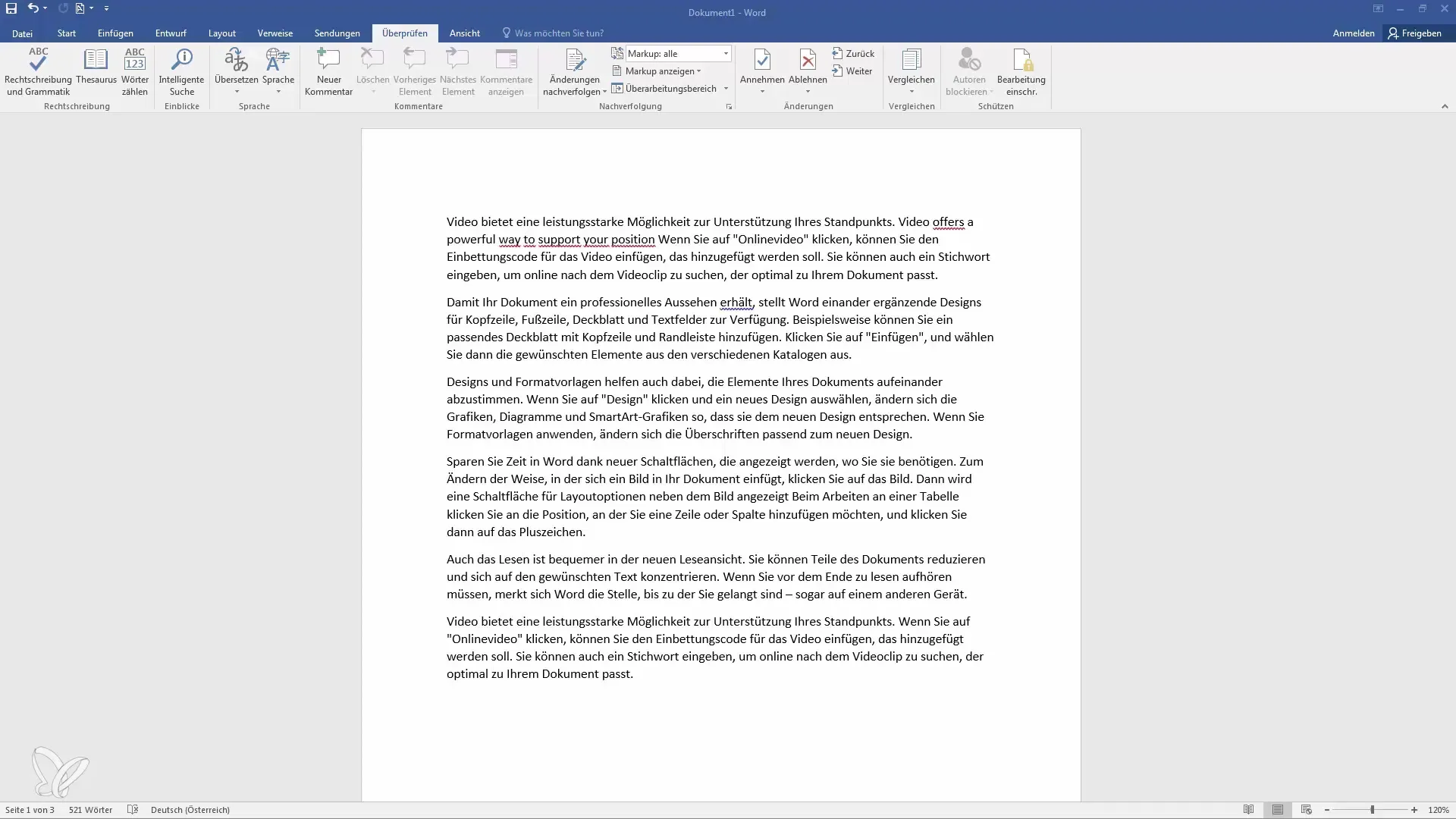
Skrývání komentářů
Pokud chcete tisknout dokument a komentáře nechcete zobrazit, můžete je skrýt. Přejděte na záložku „Sledování“ a vyberte možnost „Žádné“ u „Značky“, aby se komentáře nezobrazily v tištěné verzi, ale zůstaly v dokumentu pro úpravy.
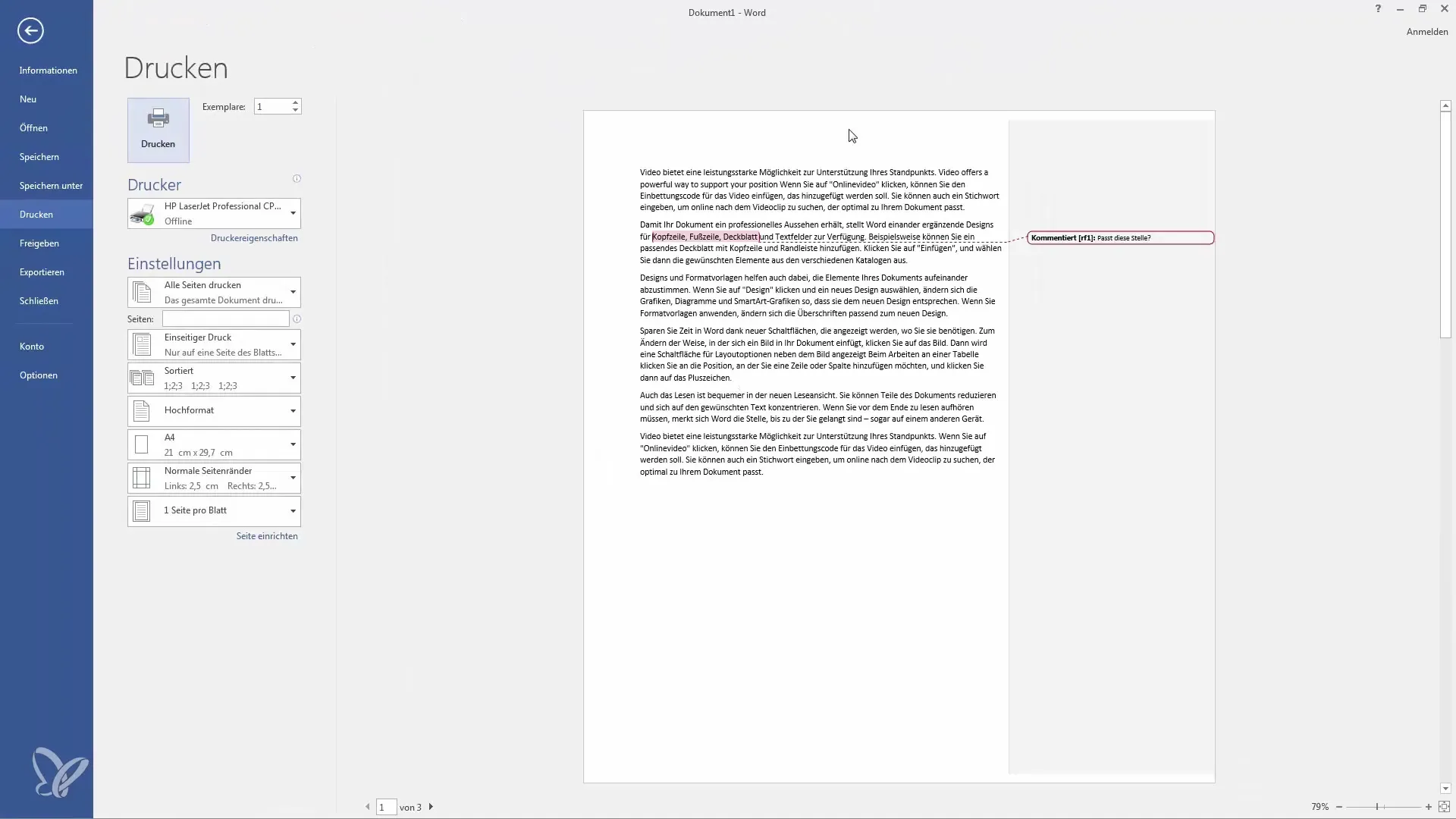
Odpovídání na komentáře
Pokud pošlete dokument s komentáři někomu jinému, může tato osoba reagovat na vaše poznámky. Příjemce má možnost odpovědět přímo pod vaším komentářem. Vznikne tak jakýsi dialog, podobný chatování. Jméno odpovídající osoby se také zobrazí, aby každý věděl, kdo právě poskytl zpětnou vazbu.

Procházení mezi komentáři
Pro zvýšení uživatelské přívětivosti při revizi komentářů Word nabízí možnost skákat mezi komentáři. Můžete použít tlačítka „Předchozí komentář“ nebo „Následující prvek“. Tak budete mít všechny komentáře stále na očích a můžete je zpracovat v pořadí, které je pro vás nejvhodnější.
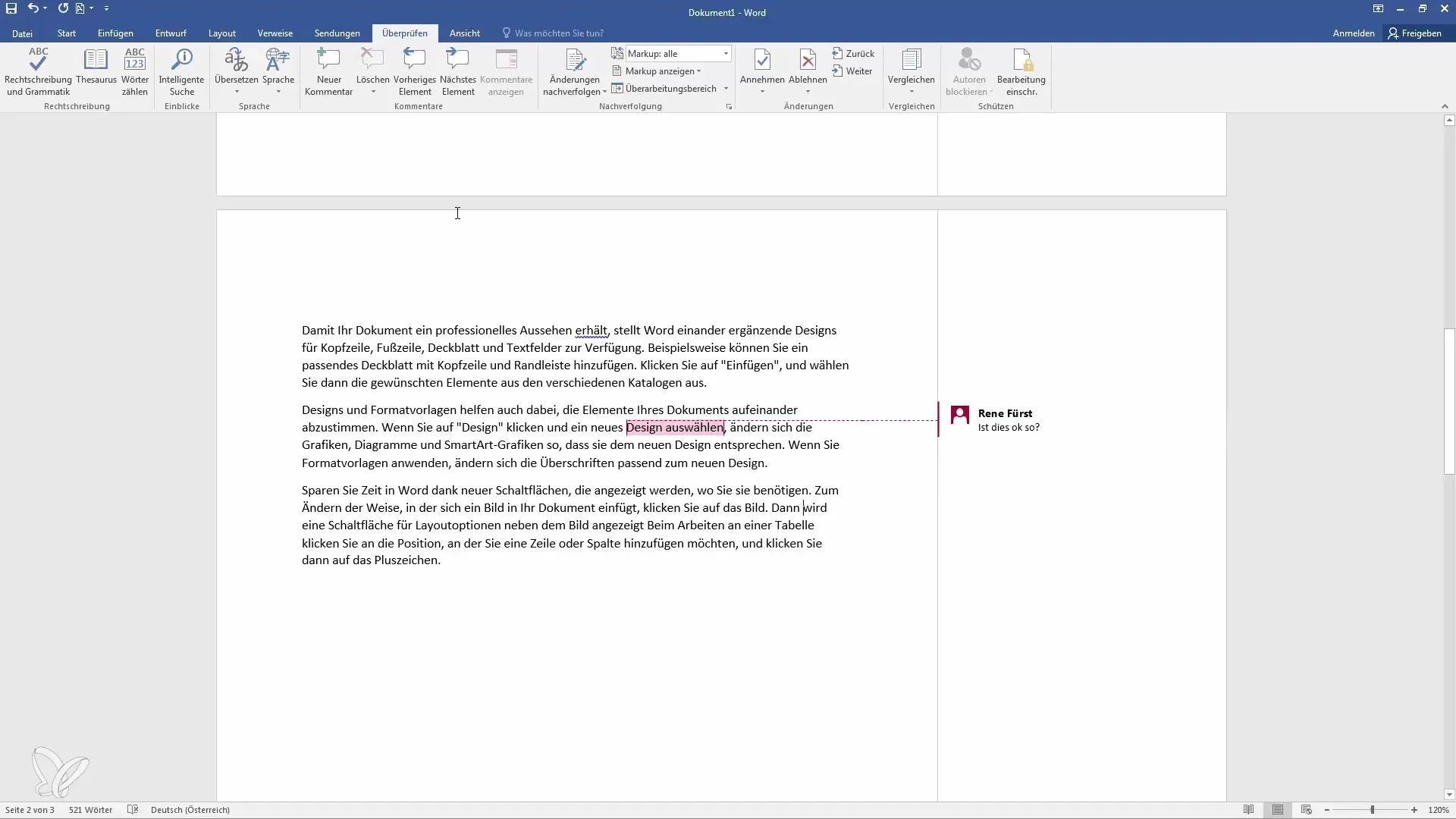
Mazání komentářů
Pokud už nechcete určitý komentář, můžete ho snadno smazat. Klepněte levým tlačítkem myši na příslušný komentář nebo pravým tlačítkem myši klepněte na něj a zvolte „Smazat komentář“. Alternativně můžete označit jako „Vyřízeno“, což skryje komentář, ale nevymaže ho.
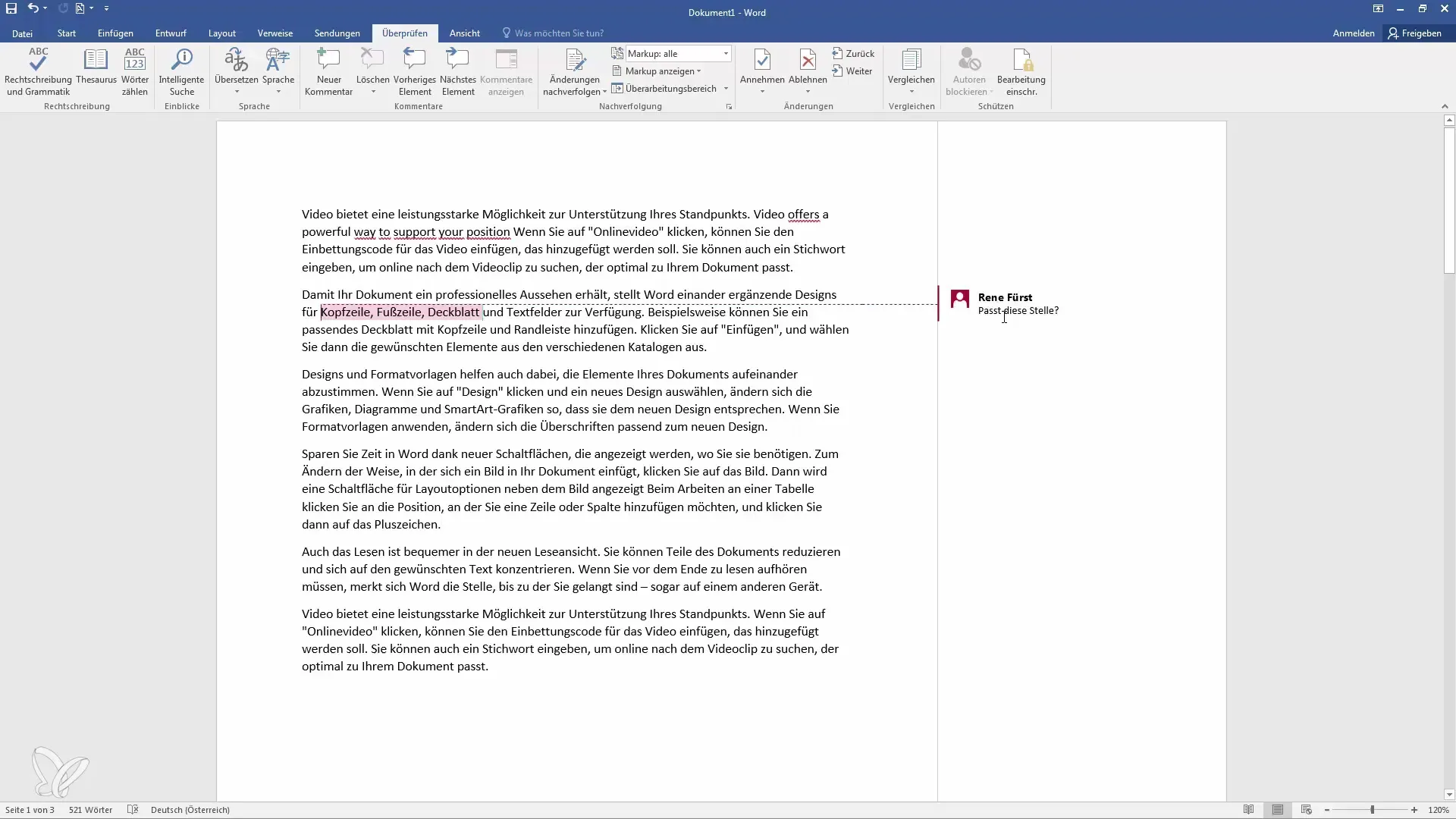
Shrnutí
Účinně spravujte a vylepšujte své dokumenty v programu Word tím, že cíleně vkládáte, skrýváte a mažete komentáře. Tyto funkce usnadňují spolupráci s ostatními a dělají ji přehlednější. Doufám, že vám tento návod pomohl lépe využít funkci komentářů v programu Word.
Často kladené otázky
Jak vložit komentář do Wordu?Označte text, přejděte na „Kontrola“ a klikněte na „Nový komentář“.
Mohu skrýt komentáře při tisku?Ano, přejděte na „Sledování“ a u „Značku“ vyberte „Žádné“ pro skrytí komentářů.
Jak odpovědět na komentář?Klikněte přímo pod komentářem a vložte svou odpověď.
Mohu smazat všechny komentáře najednou?Ano, můžete smazat všechny komentáře jedním kliknutím nebo vybrat jednotlivé komentáře a smazat je.
Co se stane, když označím komentář jako „vyřízeno“?Komentář se zesvětlí a již není aktivní, ale zůstává v dokumentu pro sledování.


